Aperçu de la règle
Cette règle vous permet de valider ou de bloquer le processus de passage en caisse en fonction de conditions définies. Vous pouvez afficher des messages d’erreur personnalisés ou empêcher complètement le passage en caisse lorsque certains critères sont remplis, tels que : contenu invalide du panier, régions de livraison restreintes, balises client ou attributs de produit manquants, etc. Cela permet de faire respecter les règles commerciales, d’éviter les commandes non prises en charge et de guider les clients pour résoudre les problèmes avant de terminer le passage en caisse.Exemple de configuration
Les étapes suivantes montrent comment créer et configurer une règle Valider/Bloquer le passage en caisse à l’aide de l’application.Créer une nouvelle règle
Depuis votre admin Shopify, ouvrez l’application. Dans la barre latérale, allez à la section Règles et cliquez sur “Créer une règle”. Ensuite, vous serez redirigé vers l’écran Sélectionner le type de règle de passage en caisse. Choisissez catégorie “Validation” → type de règle de passage en caisse “Valider/Bloquer le passage en caisse” → cliquez sur “Sélectionner la règle”.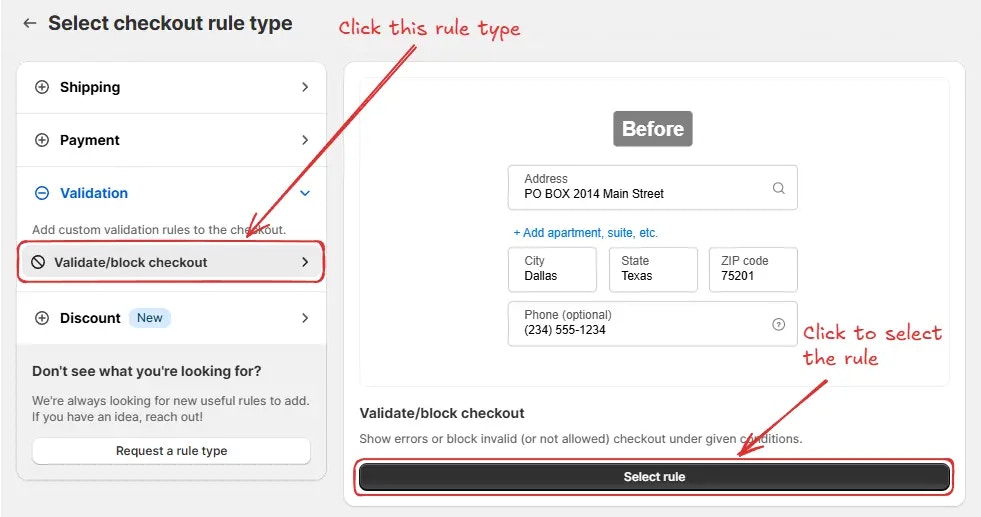
Configuration de la règle
Pour configurer la règle, nous pouvons d’abord, facultativement, ajouter un nom tel que “Valider/Bloquer le passage en caisse” pour décrire ce qu’elle fait. Ensuite, sélectionnez le statut de la règle : Mise à l’essai, Active ou Désactivée. Ici, nous allons choisir le statut Mise à l’essai, afin de pouvoir rapidement tester la règle sans affecter le passage en caisse des vrais clients.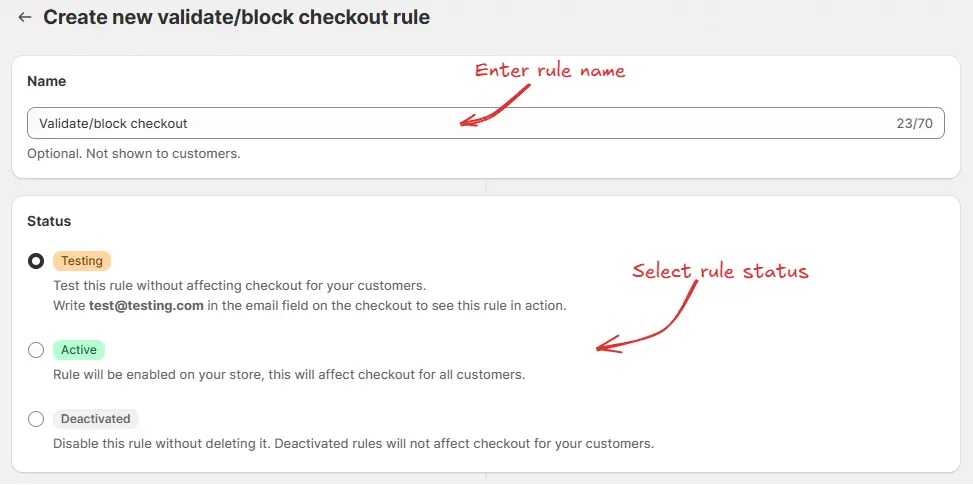
Si vous n’êtes pas sûr de ce qu’il faut choisir pour certains paramètres de
règle, l’option par défaut pré-sélectionnée est souvent le meilleur choix.
Vous pouvez toujours commencer avec l’option par défaut et la modifier plus
tard.

Par exemple, ici nous utilisons l’Ensemble de conditions 1 par défaut, en définissant la règle pour qu’elle se déclenche lorsque le champ “Ligne d’adresse 2 (Appartement, suite, etc)” est vide, et en la configurant pour bloquer le passage en caisse. Le message d’erreur “Entrez une adresse complète” sera affiché sous le champ Ligne d’adresse 2 lors du passage en caisse, obligeant les clients à fournir leur adresse complète avant de continuer.
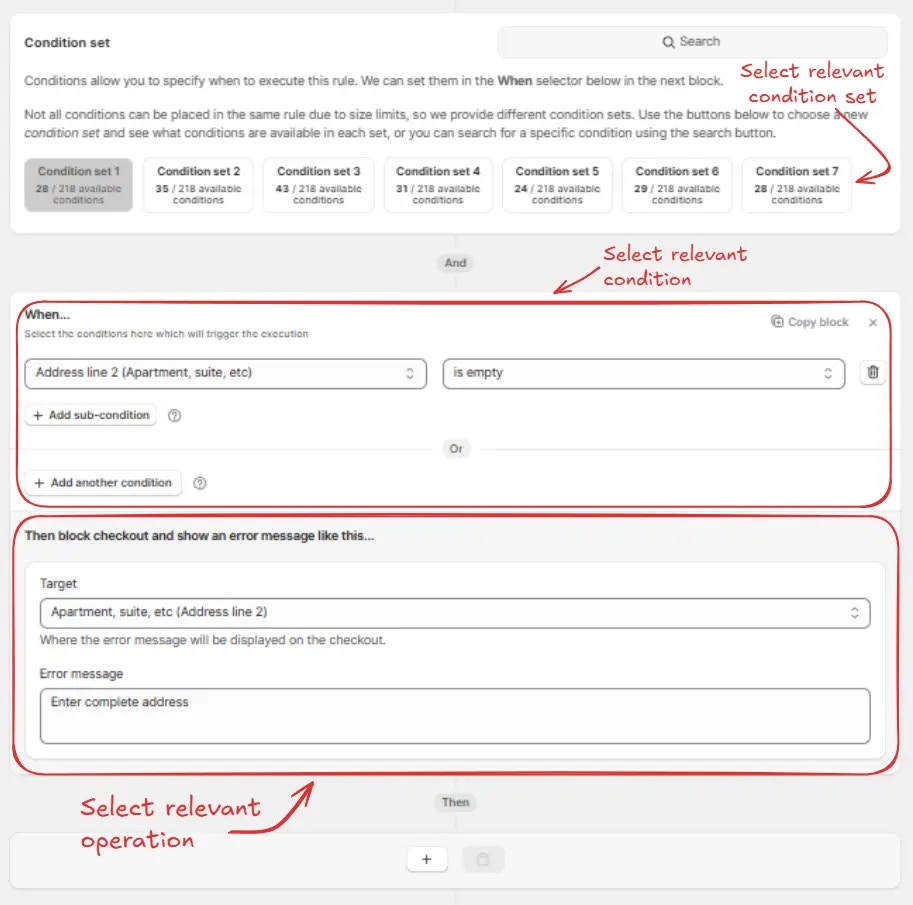
- Sous la catégorie Général, vous pouvez sélectionner “Haut de la page de passage en caisse” pour afficher l’action tout en haut.
- Sous Sous ces champs de saisie, vous pouvez choisir d’afficher l’action sous des champs spécifiques, tels que : E-mail, Numéro de téléphone du client, Pays, Prénom, Nom, Société, Adresse (Ligne d’adresse 1), Appartement, Ville, Province/État, Code postal, Numéro de téléphone pour la livraison.
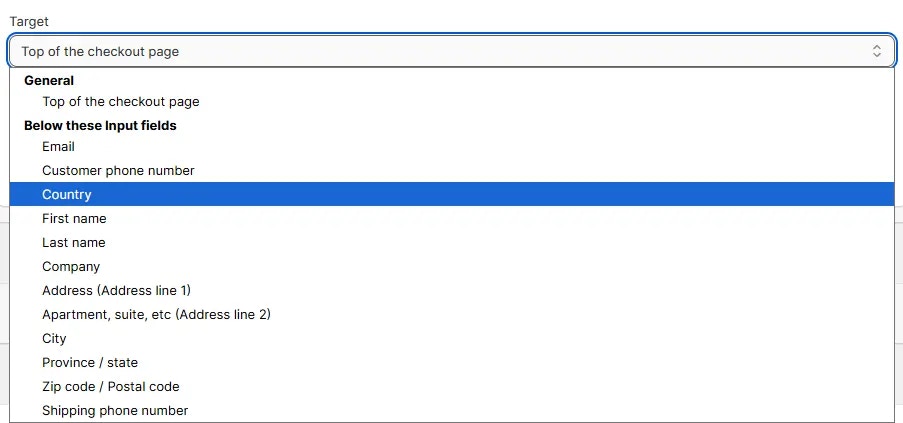
- Permettre au client de terminer le passage en caisse : Cela garantit que même si l’application rencontre un problème, le client peut toujours continuer son achat sans interruption.
- Empêcher le client de terminer le passage en caisse : Cela empêchera le client de finaliser son passage en caisse si l’application échoue, ce qui peut bloquer des transactions.


Mettre la règle à l’essai
Comme la règle est définie sur le statut mise à l’essai, nous devons utiliser[email protected] comme adresse e-mail, au lieu de l’e-mail réel, pour exécuter la règle lors du passage en caisse.
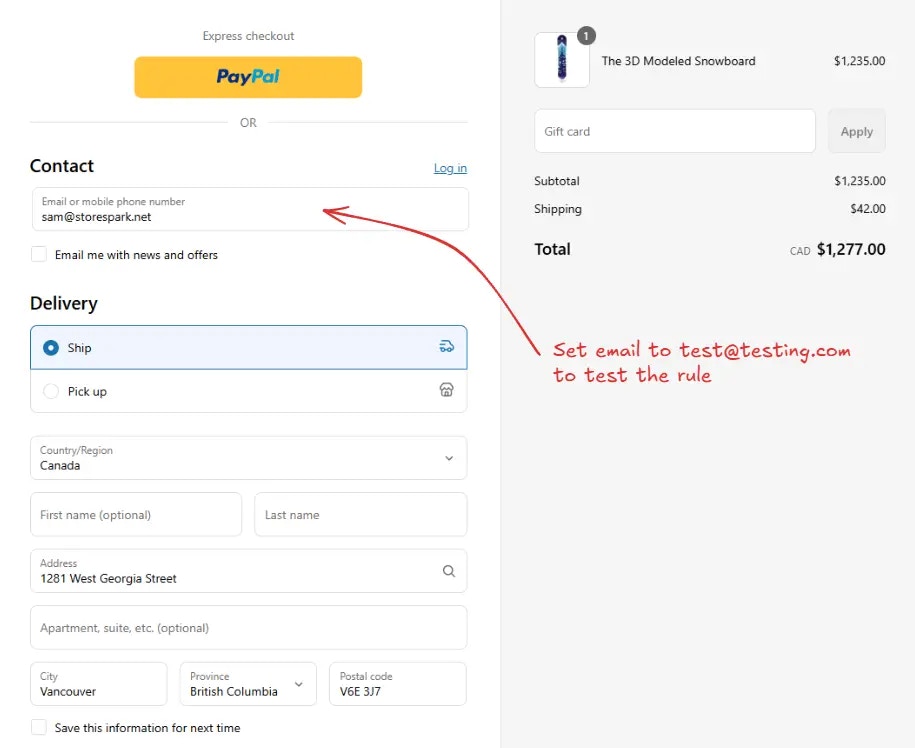
Veuillez vous assurer de remplir tous les champs obligatoires de l’adresse de
livraison. Shopify n’exécutera la règle que si tous les champs obligatoires
sont remplis et que le client est réellement prêt à passer en caisse, afin
d’éviter d’exécuter la règle à chaque frappe.
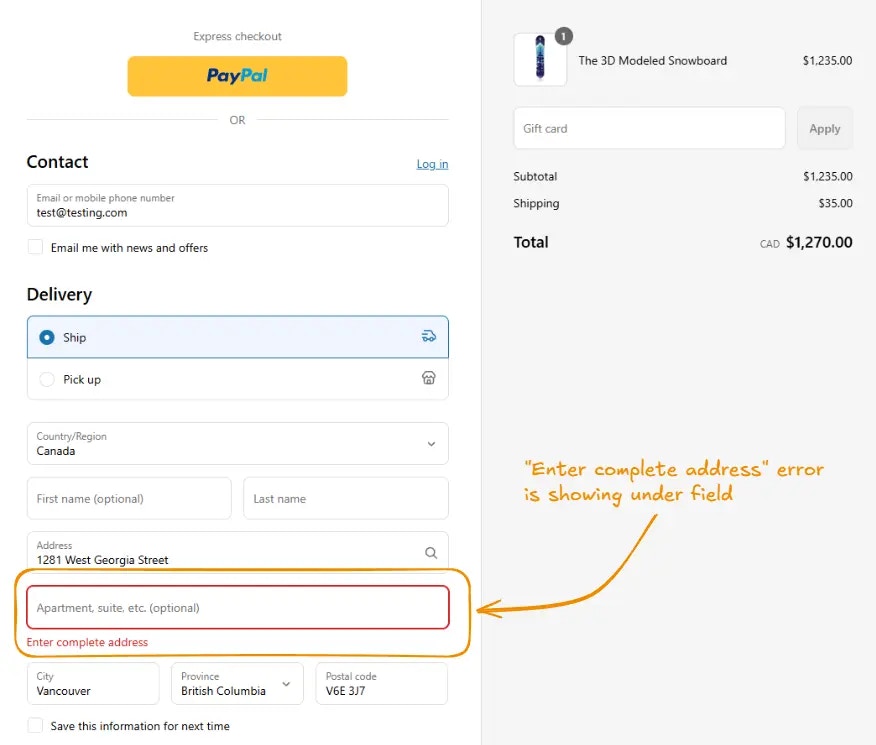
Activer la règle
Une fois la mise à l’essai terminée, nous pouvons activer la règle afin qu’elle commence à apporter des modifications au passage en caisse des vrais clients. Seules les règles activées peuvent modifier le passage en caisse de tous les clients. Cliquez sur Règles dans la barre latérale pour afficher toutes les règles. Sélectionnez la règle que vous souhaitez activer, puis cliquez sur le bouton Activer pour l’activer.